Android является популярнейшей мобильной платформой. В частности, производитель Samsung выпускает свои гаджеты с этой ОС. И немудрено, ведь платформа действительно удобна и практична, а также имеет приятный интерфейс разных оболочек для разных смартфонов.
Но все же проблемы при использовании смартфонов на этой ОС не редкость, и мы рассмотрим одну из них – лимит файловой системы.
Что такое лимит файловой системы на Самсунг А10 и А30 и других моделях?
Некоторые пользователи смартфонов Samsung A10, A30 и других моделей сталкиваются с сообщением о некоем «лимите файловой системы». Что же это за проблема такая и как ее решить?
Отвечая на этот вопрос, следует сказать, что есть два варианта, с чем может быть связано появление проблемы.
- Первый – ограничения «железа» (особенно в случае с вышеупомянутыми «Самсунгами», которые имеют очень скромный объем памяти с завода).
- Второй – программные сбои, что случается значительно реже.
Как исправить ошибку «лимит файловой системы» на телефонах на Андроид
Теперь давайте подробнее рассмотрим варианты решения данной проблемы. И их существует несколько — от банальной очистки до установки сторонних утилит.
ЗАСТАВЬ СВОЙ ТЕЛЕФОН ЛЕТАТЬ! Как очистить память на смартфоне и удалить ненужное навсегда!

Очистка памяти телефона в настройках
Лимит файловой системы всегда застает врасплох. Пользователю нужно сохранить какой-нибудь файл, однако внезапно он обнаруживает, что сделать это невозможно.
Самое главное – без паники! У нас есть решения проблемы, которые нужно попробовать, прежде чем бить тревогу. Чаще всего они срабатывают.
Так, важно отметить, что наша задача при появлении сообщения о файловой системе – освободить память.
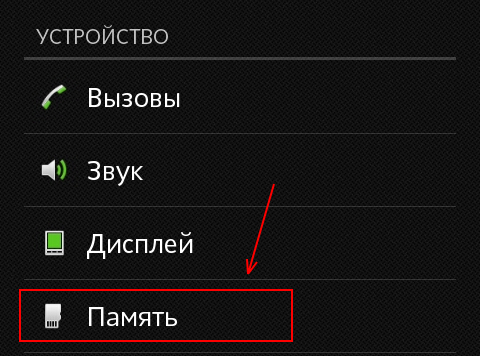
Давайте разберемся, как это можно сделать. Освободить накопитель смартфона можно разными способами.
Разработчики Android позаботились о том, чтобы стандартные утилиты могли полностью удовлетворить потребность пользователя в этом плане.
Рассмотрим стандартный способ очистки на примере смартфона Samsung A10. Алгоритм следующий:
- Заходим в «Настройки».
- Переходим по пути «Обслуживание устройства»> «Память».
- Смотрим, насколько заполнена память и какими типами файлов. Если она забита до предела, то придется очищать вручную.

Так, если мы, например, видим, что очень много места занимают видео, то заходим в файловый менеджер смартфона, находим ненужные видео и сносим их. Также можно перенести файлы, которые занимают много места, но являются важными, например, на другой носитель – компьютер или карту памяти.
Не забывайте о том, что на вашем девайсе кроме засоряющих память огромных файлов также копится кэш.
Спустя время его объем может достигать 10 Гб. Кэш лучше всего чистить стандартным способом:
- Зажимаем при включении смартфона кнопки питания и увеличения громкости, затем отпускаем кнопку питания после появления надписи, при этом удерживая кнопку громкости до появления меню.
- Перемещаясь по меню с помощью кнопок громкости, выбираем Wipe cache partition, выбираем кнопкой питания, подтверждаем свой выбор, так же нажав Yes.
- После этого выбираем Reboot system now, используя те же клавиши.

Сторонние программы для автоматической очистки
К ним также можно обратиться. Например, это могут быть такие приложения как, например, CCleaner или вроде него. Так, в частности, CCleaner позволяет оптимизировать память гаджета, эффективно почистить кэш, определить, какие файлы используются чаще, а какие реже, а затем удалить последние в случае, если юзер пожелает.

Возврат к заводским настройкам
Эта функция есть в «Настройках» любого Android. Также есть несколько вариантов, один из которых менее, а другой – более радикальный. Для начала стоит попробовать первый. При «жестком» сбросе нужно следить, чтобы заряд смартфона был полным. Лучше, если он будет подключен к зарядному устройству непосредственно во время отката.

Как видите, вариантов, как поступить при появлении сообщения о лимите файловой системы, немало. Уверены, что один из них вам точно поможет! Если же нет, то лучше обратитесь с проблемой к специалистам сервисного центра.
Олег Савченко
Инженер по настройке и ремонту компьютерной техники. Имею более 12 лет опыта работы в данной сфере деятельности.
Источник: ochistitkomp.ru
Лимит файловой системы на Самсунг — что делать

Samsung – один из самых распространенных брендов на рынке. Несмотря на применение самых современных технологий при производстве, с мобильными устройствами могут возникнуть трудности. Один из самых распространенных вопросов лимит файловой системы Самсунг что делать а10. Не всегда получается понять сформулированное сообщение системы.
Что значит лимит файловой системы
Владельцы мобильных устройств часто встречаются с подобной проблемой. Это связано с тем, что устройство сегодня используется для серфинга в интернете, в качестве фотоаппарата и видеокамеры. В процессе эксплуатации создается большое количество файлов, которые могут иметь различный объем.
Лимит файловой системы Самсунг – что означает использование всей памяти телефона. Устройство, засоренное изображениями, кэшем, различными файлами и загрузочными материалами может работать с проблемами. Встречается ситуация, когда при достижении лимита файловой системы Самсунг мобильный телефон перестает включаться.
Лимит файловой системы Самсунг — что делать
Последовательность действий во многом зависит от состояния, в котором находится устройство. Если оно не включается, единственный выход заключается в жесткой перезагрузке со сбросом настроек до заводских.
Чистим кэш в приложениях
Все установленные приложения имеют временные файлы. Кэш создается и хранится в памяти, его объем постоянно увеличивается. Операционная система Андроид не может самостоятельно в телефоне удалять файлы. Это нужно делать вручную:
- Открываются настройки.
- Выбирается раздел «Приложения».
- Поочередно открываются приложения.
- В каждой карточке открывается раздел «Память» и нажимается кнопка «Очистить данные».
Некоторые приложения могут сохраняться на карту памяти. Ее очистка проводится соответствующим образом.
Устанавливаем обновления для вашей системы
Для стабильной работы операционной систем нужно устанавливать последние обновления. Платформа постоянно развивается, выход новых версий приводит к появлению долгожданных функций и увеличению защиты. Если на Android не появилось сообщение об автоматическом обновлении, это сделать можно в ручном режиме:
- Открываются настройки.
- Выбирается раздел безопасности.
- Проверяется наличие обновлений.
После этого нужно следовать инструкции на экране. Нажмите на кнопку обновления и процесс запуститься в автоматическом режиме.
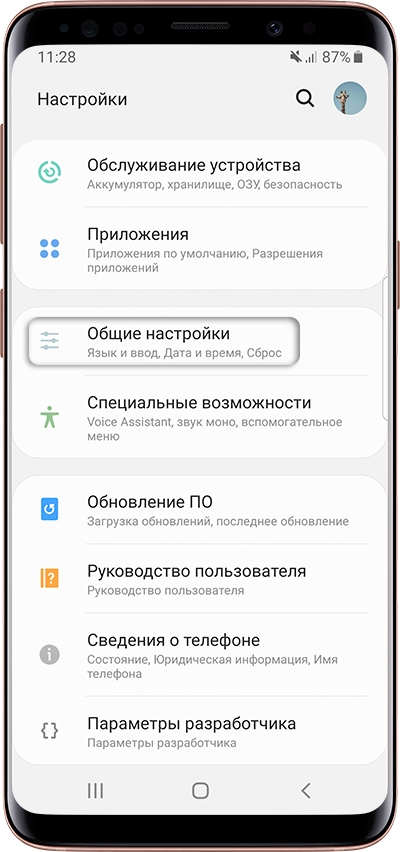
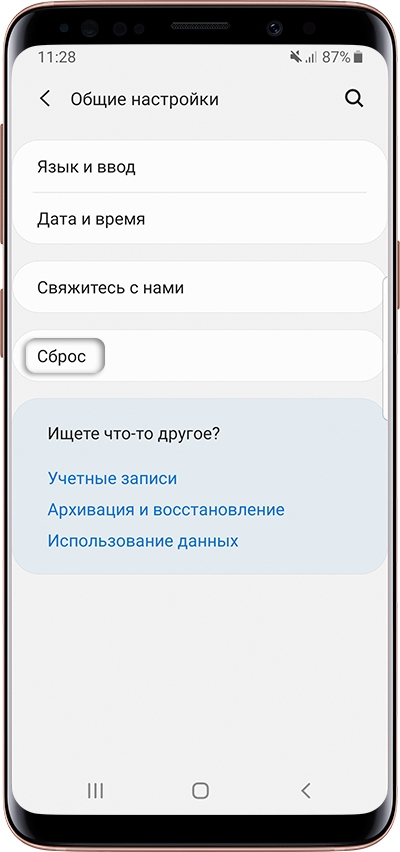
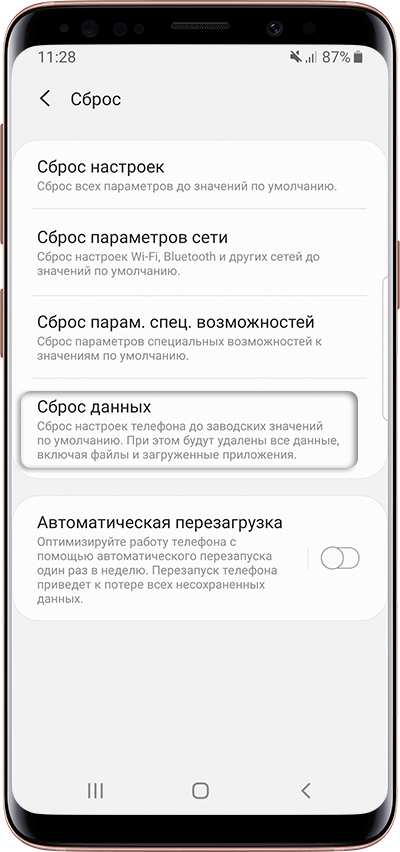
Если на момент скачивания и установки возникли проблемы, нужно провести удаление скаченного пакета данных вручную. Для этого потребуется файловый менеджер, который может открывать папки на устройстве Samsung a10 с правами root.
Операционная система генерирует папку под названием «cache». В ней хранится файл с названием «update» и разрешением «zip». Для его удаления достаточно выбрать и нажать функцию «удалить». Подобным образом можно немного освободить пространство на устройстве.
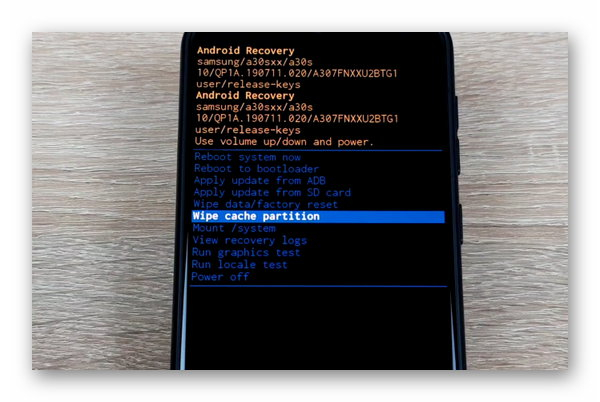
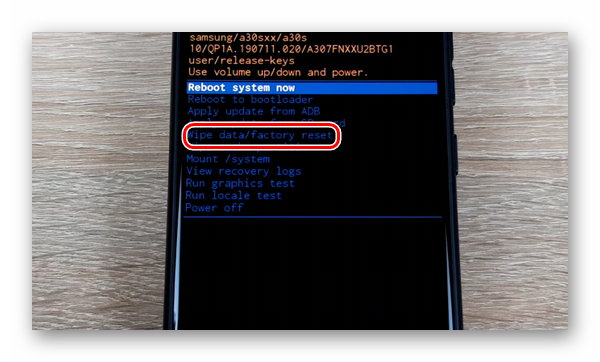
Удаляем проблемные приложения
Некоторые нестабильные приложения могут накапливать большое количество информации. При этом ограничения назначить достаточно сложно, при каждом подключении к интернету может скачиваться большой поток данных.
Для удаления проблемных приложений достаточно войти в настройки, выбрать вкладку приложений и просмотреть подробную информацию о каждом. Если объем кеша большой, значит приложение работает неправильно и нужно делать удаление.
Чистим файловую систему с помощью специальных приложений
В Google Play есть большое количество приложений, которые позволяют удалить мусор с памяти устройства. Они считывают значение всего объема памяти и занимаемого приложениями пространства.
| Наименование | Описание | Рейтинг |
| Clean Master | Это приложение считывает большое количество информации об мобильном устройстве и операционной системе. Оно считывает данные о кеше, рекламном мусоре, устаревших APK-файлах. Для того чтобы ускорить работу устройства есть функция очистки уведомлений и закрытия фоновых задач. Есть и дополнительный набор функций, связанные с оценкой температуры процессора, шифрование видео и фото. | ★★★★★ |
| GO Speed | Стильное приложение, не перегруженное множественными функциями. Характеризуется быстрой работой с приложениями, показывает значение энергопотребления в реальном времени. При очистке часто создает резервную копию всех данных. | ★★★★ ★ |
| Power Clean | В одной программе разработчики смогли объединить функции очистки памяти и оптимизации устройства, защиты от антивируса. Если удаление информации произошло случайно, есть своя корзина. В настройках есть контроль приложений и их доступ к сети. Доступ ко всем программам можно ограничить паролем. | ★★★★ ★ |
| Systweak Android Cleaner | Этот продукт может работать со встроенной и оперативной памятью. Он определяет кеш, временные файлы и APK-файлы. Есть функция поиска дубликатов и экономии батареи, отключения автоматической синхронизации и оптимизации работы | ★★★ ★★ |
| CCleaner | Мобильный аналог известной программы для компьютера. Характеризуется тем, что может быстро проанализировать память устройства. Стоит учитывать, что для работы с кешом требуется Pro-версия приложения. Оптимизация может проводится по расписанию. | ★★★ ★★ |
| Avast Cleanup | Приложение позволяет работать не только с кешом, но и внутренней памятью. Есть удобная функция сортировки фотографий, скриншотов. Все файлы могут быть отправлены на облачные сервисы хранения информации. | ★★★ ★★ |
| 360 Security | Приложение изначально позиционировалось как антивирус, в специальном разделе есть функция ускорения устройства и очистки внутренней памяти. Есть блокировка нежелательных уведомлений, защита приложений паролем и оптимизация энергопотребления | ★★ ★★★ |
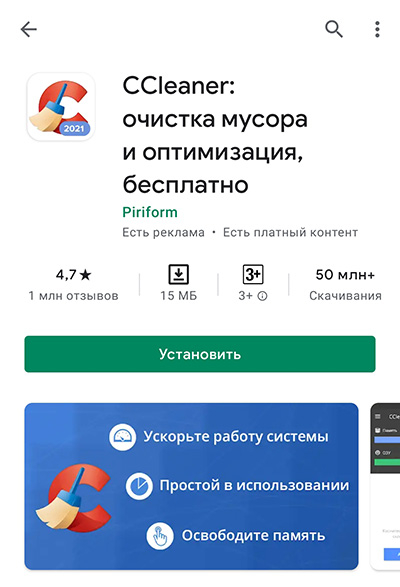
Выполняем сброс к заводским настройкам
Сброс заводских настроек предусматривает удаление всей информации с мобильного устройства. Сделайте это в случае, когда мобильное устройство плохо работает из-за отсутствия свободной памяти. Через меню сброс до заводских настроек осуществляется следующим образом:
- Открывается раздел «Настройки».
- Выбирается пункт «Общие настройки».
- В открывшемся окне есть пункт «Сброс».
- Выбирается функция «Сбросить» или «Сброс устройства».
Для удаления информации мобильное устройство должно перезагрузиться. После этого установятся все заводские параметры и пропадут сохранения вместе с системными файлами.
Если предел памяти был превышен, можно провести сброс до заводских настроек при помощи кнопок. Эта возможность была введена для случая, когда операционная система не запускается. Инструкция:
- Мобильное устройство выключается.
- Одновременно следует зажать кнопку «Домой», «Питание» и «Громкость больше».
- Появление логотипа означает, что процесс удаления начался. Нужно отжать кнопку «Питания».
- После появления специального системного меню кнопкой громкости вниз можно выбрать пункт «Wipe data/factory reset».
- Кнопка «Питания» используется для выбора этой функции.
- Выбирается пункт «Reboot system now».
После подтверждения процедуры происходит полное удаление информации и установки заводских настроек.
Если ничего не помогло
С удалением временной информации или медиа файлов проблемы возникают крайне редко. Если ничего не помогло, вероятнее всего причина не заполнении внутренней памяти. Сообщение о недостаточном лимите появляется в случае попадания вируса, которые делают использование устройства практически невозможным.
С удалением вируса могут возникнуть трудности. Установить антивирусную программу не получится. Выходом из ситуации может стать сброс настроек до заводских. Подобная процедура приводит к полной очистке внутреннего накопителя.
Если сброс настроек не привел к нужному результату, следует обратиться к специалистам. Удаление некоторых вирусов предусматривает использование специального программного обеспечения для компьютеров.

Несколько лет работал в салонах сотовой связи двух крупных операторов. Хорошо разбираюсь в тарифах и вижу все подводные камни. Люблю гаджеты, особенно на Android.
Задать вопрос
Вопрос эксперту
Телефон не включается, только загорается экран приветствия?

Часто подобная ситуация указывает на отсутствие памяти. Если она полностью забита, мобильный телефон может не запускаться. Решить проблему можно путем сброса настроек до заводских.
К чему приводит удаление кэша и другой информации?

При чистке информации мобильного устройства следует учитывать, что подобная процедура может привести к негативным последствиям. В качестве примера приведем кеш и данные мессенджера. Эта информация позволяет приложению работать плавно. При этом можно вернутся к предыдущим постам, которые будут загружены без использования трафика. Удаление некоторой информации приводит к необходимости повторной авторизации.
После удаления кеша пропал личный кабинет, информацию не восстановить?

Многие приложения предусматривают наличие личного кабинета, в которой собирается информация конкретного пользователя. После очистки кеша есть вероятность, что личный аккаунт будет закрыт. Вся информация может храниться на удаленном сервере или самом мобильном устройстве. В первом случае с восстановлением доступа не возникнет проблем, во втором данные удаляются.
Стоит ли устанавливать специальные программы?

Для работы с файловой системой есть большое количество различных приложений. Они позволяют лишь в один клик удалить кеш и временные файлы. Некоторые из них через стандартные функции не удалить.
Источник: tarifkin.ru
Лимит файловой системы: как убрать ошибку

Современные телефоны на Android, будь то Samsung или Xiaomi — это надежные и стабильные устройства. Но время от времени владельцам приходится разбираться с ошибками. Одна из них — уведомление о лимите файловой системы, особенно часто с ней встречаются владельцы Samsung. Рассказываем, что это означает, и как исправить ситуацию.
Что это означает — лимит файловой системы
В уведомлениях на экране смартфона может появиться такое сообщение со следующим текстом: На телефоне создано слишком много файлов. Приложения могут работать неправильно, а телефон может не запускаться. Создайте резервные копии важных данных и выполните сброс настроек телефона.
Это означает, что в системе появилось слишком много файлов, большинство из которых — просто мусор. Многие смартфоны Samsung использует файловую систему FAT32, емкость которой примерно 65 тыс. файлов, именно это количество может содержаться в одном разделе. Многие приложения, особенно системные, способны создавать тысячи мелких файлов и тем самым исчерпать лимит файловой системы.
Телефон начинает работать медленнее, «тормозит», отказывает в установке новых приложений, хотя хранилище при этом может быть заполнено не до конца. Очевидно, что для исправления этой ошибки нужно очистить файловую систему. Сделать это можно разными способами — встроенными программами, специальными приложениями и даже вручную.
Рассказываем подробнее, как убрать уведомление о лимите файловой системы. Поэтому ошибка файловой системы не одно и то же, что заполнение доступного хранилища. Если у вас сохранено на телефоне много больших файлов, то система предложит удалить часть из них, чтобы освободить хранилище, или перенеся их на карту памяти при наличии.
Очистка памяти приложений
- Открываем Настройки;
- Выбираем раздел Приложения;
- Открываем первое приложение в списке и заходим в раздел Память/Хранилище;
- Нажимаем Очистить данные.
Операции повторяем для каждого приложения отдельно — именно это очистит максимальный объем памяти. Самый большой объем кэша обычно наблюдается в мессенджерах — это картинки к праздникам, документы, фотографии и видеоролики, иногда при очистке удаляется несколько гигабайтов информации.
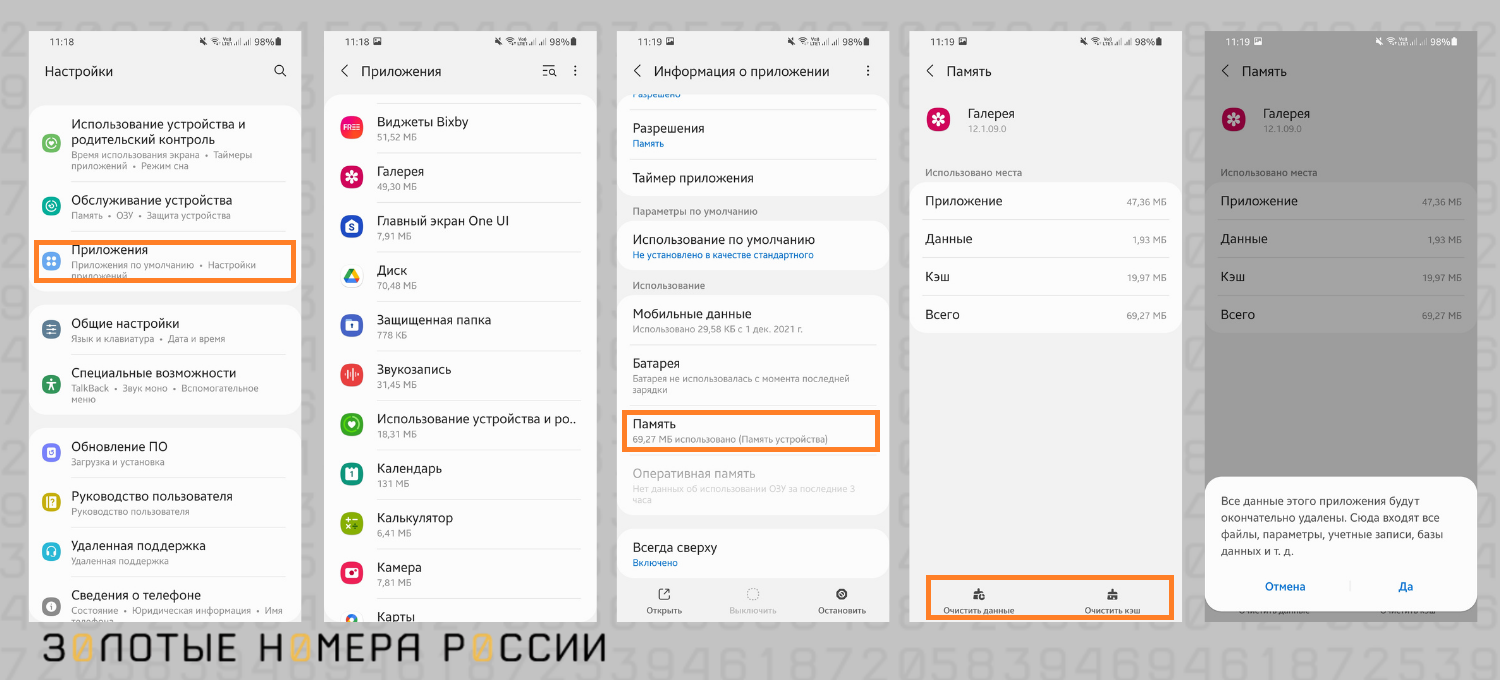
Кроме того, важно удалить все неиспользуемые приложения — наверняка найдутся игры, в которые вы уже не играете, службы такси и доставки еды, которыми не пользуетесь, приложения для покупки авиабилетов, которые пригодились вам лишь однажды. Смело удаляйте их. После удаления перезагрузите телефон — сообщение о лимите файловой системы должно исчезнуть.
Очистка кэша хоть и убирает большинство проблем с файловой системой, однако приносит неудобства для пользователя: придется заново заходить во все личные кабинеты, вспоминать пароли от сайтов. Если хочется вернуться к старым медиасообщениям в мессенджерах и социальных сетях, их придется загружать снова, а это может увеличить расход мобильного трафика.
Большинство смартфонов на Android имеют в настройках раздел “Обслуживание устройства”. В нем можно без последствий выполнить оптимизацию по основным параметрам. Так, для очистки файловой системы можно удалить файлы в “Корзине”, а также определить, какие из личных файлов самого большого объема, чтобы удалить их или перенести на съемный носитель.
Убираем лимит файловой системы приложениями
Если не хочется тратить время на очистку вручную или приложений слишком много, можно установить специальную программу. Приведем перечень самых популярных приложений этого сегмента. Скачать их можно в Play market (если телефон еще позволяет устанавливать приложения, несмотря на лимит файловой системы).
CCleaner
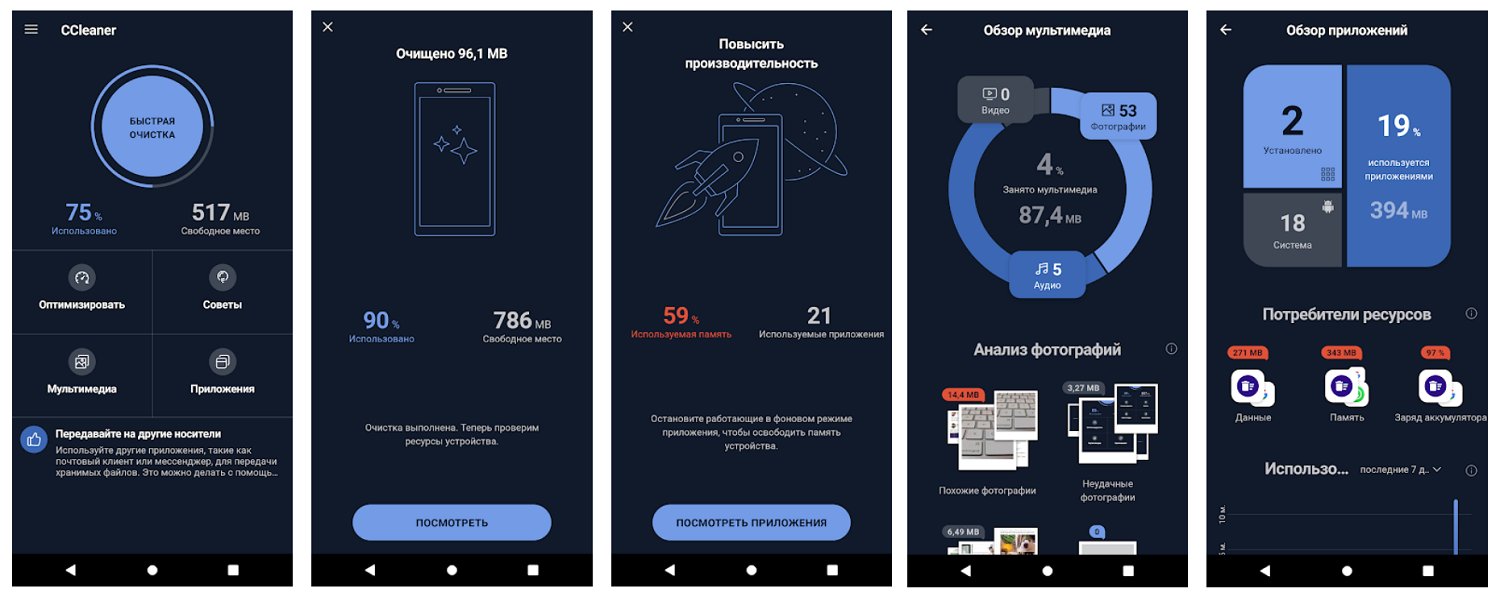
Ранее программа была очень популярна для персональных компьютеров и ноутбуков, теперь работает и на Android. Перечислим полезные функции этого приложения:
- Самостоятельно ищет и удаляет мусор, включая устаревшие и остаточные файлы;
- Удаляет несколько приложений одним движением пальца;
- Показывает, какие приложения используются редко;
- Показывает самые энергозатратные приложения;
- Останавливает выполняемые задачи с помощью функции Task killer;
- Функция гибернации программ останавливает работу приложений в фоновом режиме, пока вы не откроете их вручную;
- Отслеживает состояние оперативной памяти и свободного пространства;
- Проверяет уровень заряда батареи и температуру процессора.
Пользователи особенно ценят простой и интуитивно понятный интерфейс приложения. Расширенные функции доступны в платной версии.
Super Clean Master
Специализированная программа для очистки и ускорения Android, c функциями очистки ненужных файлов, ускорения памяти, охлаждения процессора, управления приложениями и панелью уведомлений. Сканирует большой объем кэша, рекламного мусора, устаревших системных файлов. Есть функция закрытия фоновых задач для оптимизации работы смартфона.
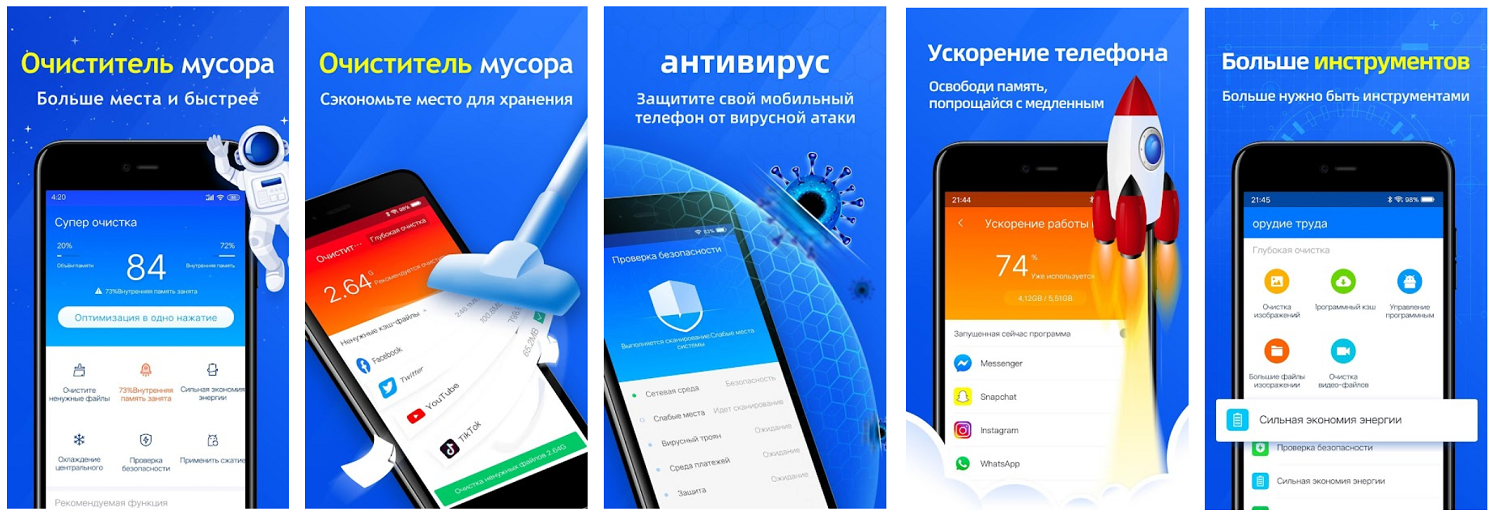
В дополнительный набор функций входит оценка температуры процессора, шифрование фото и видео, настройка конфиденциальности приложений. Еще приложение умеет удалять дубликаты фото, музыки, документов, а также устаревшие файлы. Приятный бонус — коллекция красивых HD-обоев с богатым списком категорий. Приложение платное — от 149 руб.
Speed Booster
Легкое и простое приложение, которое помогает повысить скорость телефона в одно касание. Очистка кэша и удаление ненужных файлов происходит мгновенно. Инструмент очистки оптимизирует скорость и производительность телефона. Здесь также есть процессорный кулер с функцией обнаружения приложений с высоким потреблением и последующим охлаждением устройства. Плюс в том, что для оптимизации не нужно настраивать много кнопок, а достаточно нажать на Start, минус в том, что приложение работает только на английском языке.
Ускоритель на Android
Программа для большой чистки телефона Android и избавления от ошибки с лимитом файловой системы. Умеет чистить кэш, экономить заряд батареи без лишнего углубления в настройки гаджета. Доступна бесплатно, без скрытых платных опций и рекламы. Здесь можно легко проверить, какие процессы потребляют больше всего ресурсов, и остановить их, какой объем занимает мусор.
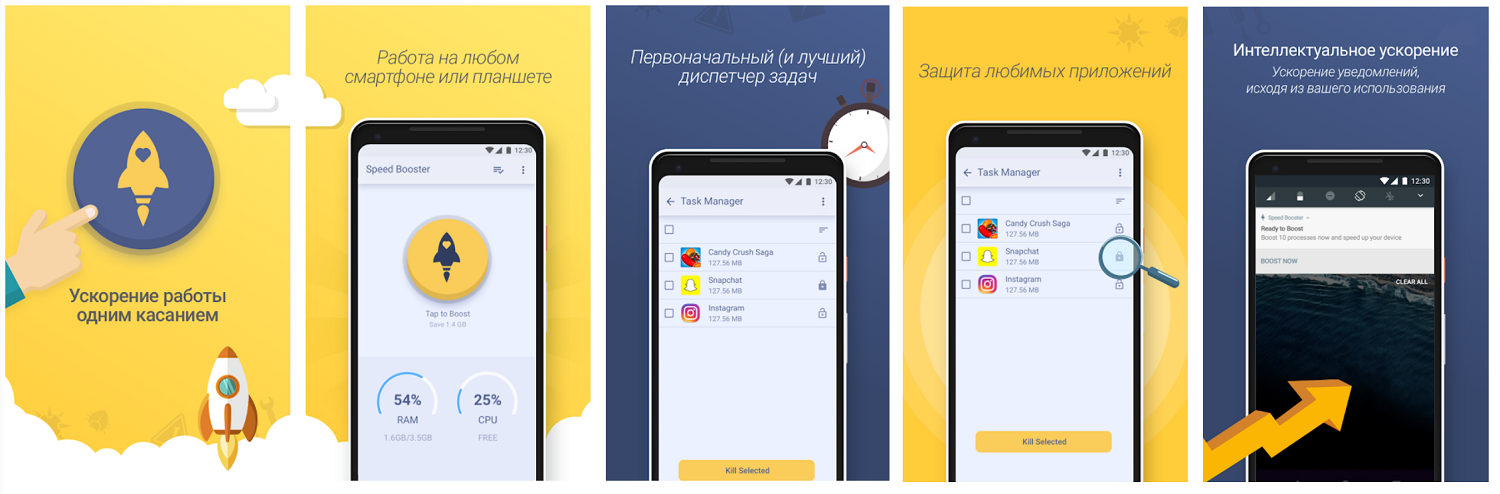
Есть возможность настройки режима авто ускорения через удаление лишних файлов и процессов:
- При чрезмерном потреблении оперативной памяти;
- В неактивном режиме;
- Через каждые 12 часов по расписанию.
Отдельные приложения можно исключить из режима оптимизации, им будет предоставлен максимум аппаратных ресурсов. После каждого удаления файлов генерируется отчет о результатах оптимизации. Пользователи говорят, что после чистки этим приложением не только исчезает ошибка с лимитом файловой системы, но телефон начинает просто “летать”.
Avast Cleanup
Программа от известного поставщика антивируса Avast. В одно касание удаляются как остаточные файлы, так и неиспользуемые приложения. На первом этапе проводится глубокое сканирование, затем вручную можно отобрать файлы для удаления или выделить все сразу. Автоматическая очистка по расписанию доступна только в платной версии программы, как и гибернация программ — принудительная приостановка работы приложений для увеличения срока заряда батареи и экономии мобильного трафика.
Безопасная очистка мгновенно удаляет ненужные данные, системный кэш, миниатюрные изображения галереи, установочные, остаточные и неиспользуемые файлы, а также файлы APK. Советы по очистке позволяют поддерживать файловую систему в порядке после работы приложения. В последней версии приложения также встроена передача данных в облачное хранилище, в том числе для объемной резервной копии. Одно из самых эффективных приложений для работы с файловой системой телефона Android.
360 Security
Создано как антивирусное приложение, однако в списке функций есть и очиститель нежелательных файлов и кэш-элементов. Функция Boost позволяет освобождать память и увеличивать скорость за счет закрытия фоновых процессов. Также есть разделы экономии батареи, охлаждения процессора, настройки безопасности wi-fi и блокировки приложений социальных сетей и мессенджеров для сохранения максимальной конфиденциальности. Базовая функция антивируса тоже работает, отыскивая трояны, уязвимости и шпионское программное обеспечение на смартфоне.
Сброс настроек до заводских (total reset)
Особенно часто на превышение лимита файловой системы жалуются владельцы Samsung A10 – одного из бюджетных представителей линейки Galaxy, причем перечисленные способы по очистке кэша приложений или системы в целом через программы-оптимизаторы не помогают. Остается применить самый серьезный способ — сброс настроек до заводских.
После этой операции телефон придет в заводское состояние, то есть будет абсолютно чист. Сброс выполняется в разделе Настройки — Восстановление и сброс. Убедитесь, что перед операцией вы сохранили все данные.
Перед сбросом (total reset) требуется выполнить резервное копирование данных и сохранить их в облачном хранилище. Создать бэкап (резервную копию) можно как встроенными средствами, так и специальными программами.
Вот как создать копию через операционную систему Android:
- Открыть настройки;
- Найти пункт Восстановление и сброс;
- Выбрать Резервное копирование;
- Отметить файлы для сохранения — контакты, системные настройки, приложения, фотоальбом и др.;
- Создать файл со всеми сохраненными данными.
Этот файл рекомендуется отправить в облачное хранилище или переместить на компьютер через USB-кабель. Теперь можно выполнять сброс настроек до заводских.
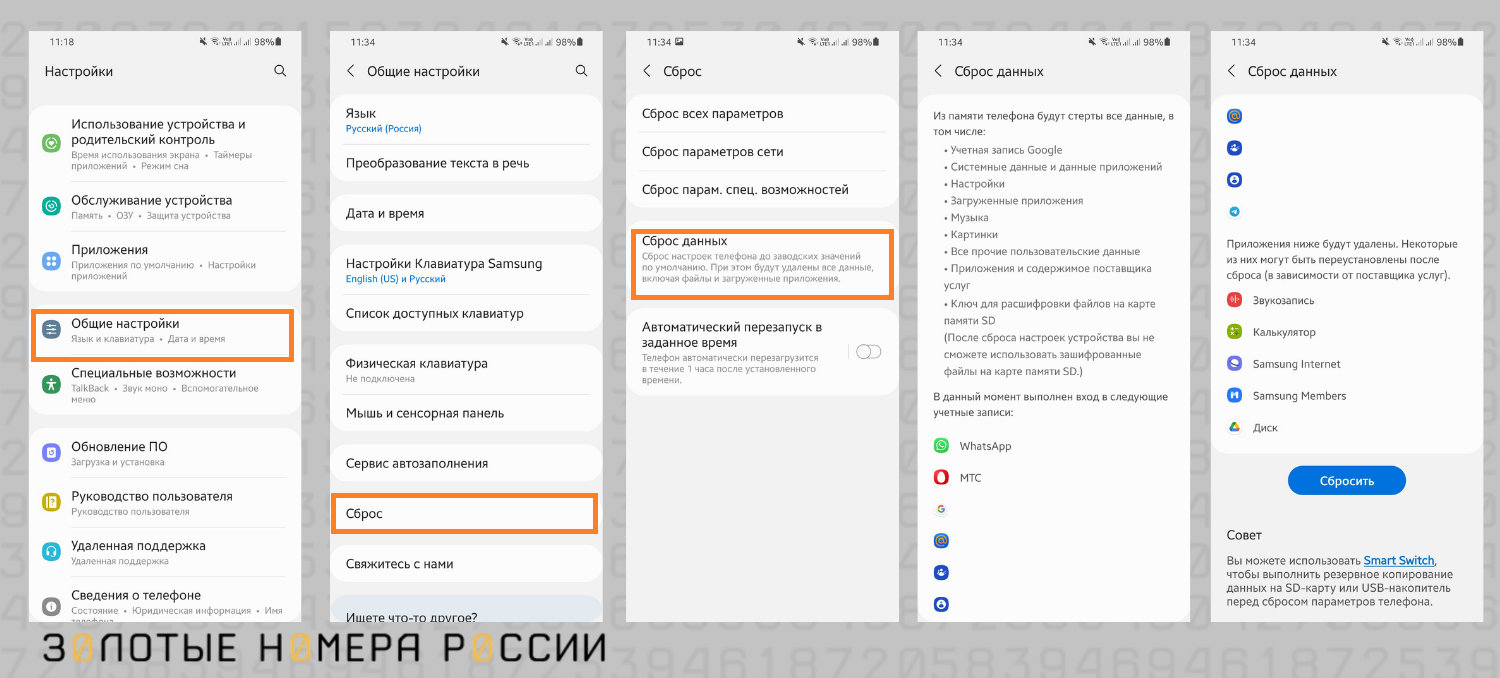
Продвинутые пользователи Samsung и других моделей с ОС Android предпочитают использовать сторонние приложения для бэкапа. Одно из лучших — TWRP Recovery. После установки нужно выбрать пункт меню Резервное копирование, затем вид накопителя (куда сохраняем копию) и запустить операцию. После сброса настроек, данные в телефоне можно будет восстановить из облака.
Сброс настроек до заводских через клавиши
Если ошибки в системе действительно серьезны, смартфон может не реагировать на команды, экран будет заблокирован. Остается возможность выполнить сброс с помощью кнопок.
Пробуйте одну из следующих комбинаций:
- Кнопка Домой + Питание + Громкость вверх;
- Кнопка Bixby + Питание + Громкость вверх;
- Кнопка Питание + Громкость вверх.
При этом кнопку Питание нужно отпускать тогда, когда на экране появится название телефона (к примеру, Samsung Galaxy), остальные кнопки следует удерживать до появления надписи Recovery и текстового блока.
Далее в текстовом блоке выберите Factory reset, используя кнопку Громкость вниз, и нажмите кнопку Питание для подтверждения выбранного пункта. После этого система предложит удалить все данные пользователя (Delete all user data) — команду следует подтвердить кнопкой Питание.
В следующем меню выбирайте Reboot system now, каждую команду подтверждая кнопкой Питание. Начнется перезагрузка системы, после чего можно будет настроить телефон с нуля. Если же после такого сброса устройство не включается (зависает), требуется переустановка прошивки инженерным методом в сервисном центре соответствующего бренда.
Если ошибка не исчезает
С удалением временных файлов, дубликатов фото и ненужных приложений обычно не возникает проблем — их можно удалить как самостоятельно, так и через сторонние приложения. Если действия по очистке кэша приложений и даже сброс до заводских настроек не помогли убрать лимит файловой системы, значит здесь дело не во внутренней памяти. На форумах пользователей Android можно найти ценный совет — разобраться с SD-картой, часто лимит файловой системы касается не внутренней памяти, а внешней. Для начала стоит отформатировать SD-карту и перезагрузить телефон, если не помогло, попробовать пользоваться телефоном вовсе без флеш-карты.
Еще можно заподозрить проделки вирусов и троянов, так что наравне с очисткой памяти следует выполнить сканирование на предмет вирусов и вылечить все уязвимости. Если не помогло лечение вирусов, очистка памяти и даже сброс настроек, следует искать проблему в аппаратной части, то есть отдать телефон в сервисный центр. Помните, что смартфоны Android с нарушенными root-правами снимаются с гарантии.
Выводы
Лимит файловой системы на Android — ошибка, которая выходит на экран весьма часто, особенно на телефонах с небольшой внутренней памятью до 64 Гб. Она встречается у владельцев Samsung A30, А5, А6, J5, J7 и на телефонах других брендов. Связана с переполнением операционной системы устаревшими и кэшированными файлами.
Основные способы устранения ошибки — очистка кэша приложений вручную, очистка телефона и ускорение его специальными приложениями-клинерами, сброс настроек до заводских.
Если все эти способы не помогли, рекомендуется отдать телефон в сервисный центр бренда, так как проблема может быть в аппаратной части, или же потребуется переустановить прошивку. Чтобы избежать программных багов, советуем вовремя обновлять версию операционной системы, перед этим выполнив очистку памяти телефона.
Источник: www.topnomer.ru